Инструмент Brush (Кисть)
Инструмент Brush является общепринятым в других программах рисования. В Director'e для него есть много выбираемых опций. Инструмент Brush используется для рисования по холсту с применением различных кистей. Имеются разнообразные настройки, выбираемые из всплывающего меню, связанного с этим инструментом.
1. Можете продолжать работать с текущим открытым холстом или открыть новый холст.
2. Щелкните по инструменту Brush и удерживайте нажатой кнопку мыши, пока не появится всплывающее меню, показанное на рис. 7.14. Выберите Brush 1.
3. Двигайте инструмент Brush по холсту, щелкая и удерживая кнопку мыши при перемещении курсора, чтобы создать некоторый рисунок по вашему желанию.
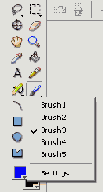
Рис. 7.14. Всплывающее меню инструмента Brush
4. Щелкните по инструменту Brush и удерживайте нажатой кнопку мыши, пока не появится всплывающее меню. Выберите нижнюю опцию Settings, открывающую доступ в диалоговое окно Brash Settings, показанное на рис. 7.15. Как вы видите, имеются тридцать разных форм кисти, от круглых и квадратных до линейных и узорчатых, самых разных размеров. Вы можете изменять по своему усмотрению любую из этих базовых форм, увеличив ее изображение в большом увеличивающем окне, как показано на рис. 7.15.
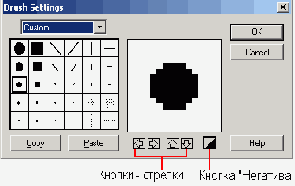
Рис. 7.15. Диалоговое окно Brush Settings
5. Щелкните по любому образцу кисти по вашему выбору. Щелкните по кнопке ОК, чтобы закрыть диалоговое окно.
6. Передвигайте инструмент Brash по холсту, щелкая и удерживая кнопку мыши при перемещении курсора, чтобы создать некоторый рисунок по вашему желанию.
7. Откройте снова диалоговое окно Brash Settings. Посмотрите на кнопки со стрелками, расположенные внизу в центре окна прямо под большим увеличивающим окном. Вы можете использовать эти кнопки-стрелки для регулирования формы кисти в окне Brash.
8. Справа от кнопок-стрелок расположена кнопка получения «негатива» (см. рис. 7.15). Эта кнопка меняет местами черные и белые участки кисти.
9. Кнопка Сору (Копия), расположенная в нижнем левом углу, создает копию кисти и помещает ее в системный буфер обмена.
10.Вы также можете использовать кнопку Paste (Вставка) для вставки кистей с индивидуальными настройками из других элементов труппы, при условии, что они предназначены для однобитовой (черно-белой) графики и имеют размеры не более 16x16 пикселов.
11 .Экспериментируйте с инструментом Brash и с различными настройками, создавая любые рисунки по вашему желанию.
Когда вы закончите, переходите к следующему инструменту.